Phiên bản Windows 10 của File Explorer được chia thành ba phần chính. Phần trên cùng của giao diện chứa một thanh công cụ đồ họa. Thanh công cụ này được chia thành ba tab riêng biệt. Theo mặc định, Windows hiển thị tab Trang chủ của thanh công cụ chứa các biểu tượng mục đích chung cho các chức năng như Sao chép, Dán, Di chuyển đến, Đổi tên và Thuộc tính.
Tab chia sẻ của thanh công cụ chứa các biểu tượng tương ứng với các tùy chọn để chia sẻ mục đã chọn với người khác. Sử dụng các biểu tượng được tìm thấy trên tab này, có thể gửi e-mail, in hoặc fax một mục hoặc thậm chí ghi nó vào đĩa.
Có thể sử dụng tab Xem trên thanh công cụ để tùy chỉnh giao diện của File Explorer. Đây là nơi bạn có thể tìm thấy tùy chọn hiển thị các mục bằng biểu tượng cực lớn, biểu tượng lớn, biểu tượng trung bình, biểu tượng nhỏ, danh sách, chi tiết, ô xếp hoặc nội dung. Hơn nữa, tab Xem có thể được sử dụng để hiển thị hoặc ẩn phần mở rộng tên tệp, hộp kiểm mục và mục ẩn. Ngoài ra, tab Dạng xem chứa các tùy chọn để xem hoặc ẩn ngăn dẫn hướng, ngăn xem trước và ngăn chi tiết.
Khu vực thứ hai trong ba khu vực của Windows Explorer là ngăn điều hướng. Ngăn điều hướng được hiển thị dọc theo phía bên trái của giao diện trong dạng xem dạng cây. Nó hiển thị các ổ đĩa mạng và các thư mục, thư viện của chúng (Máy tính để bàn, Tài liệu, Tải xuống, Nhạc, Ảnh và Video). Ngăn điều hướng cũng có thể chứa các lối tắt truy cập nhanh đến các thư mục thường dùng.
Khu vực thứ ba của giao diện Windows Explorer hiển thị các tệp và thư mục trong vị trí hiện được chọn. Từ đây, người dùng có thể điều hướng hệ thống tệp, nhấp đúp vào tệp để mở hoặc nhấp chuột phải vào tệp để truy cập menu nhạy ngữ cảnh chứa các tùy chọn như Chia sẻ, Mở bằng, Gửi đến hoặc Thuộc tính.
Giao diện Windows Explorer có thể xuất hiện khác nhau tùy thuộc vào mục hiện đang được chọn. Ví dụ, nhấp vào biểu tượng PC này (được tìm thấy trong ngăn điều hướng) sẽ khiến Windows Explorer hiển thị các thư viện, thiết bị và ổ đĩa của máy tính cũng như các vị trí mạng. Đối với mỗi ổ đĩa cục bộ và ổ đĩa mạng được ánh xạ, File Explorer hiển thị chế độ xem đồ họa về tổng dung lượng và dung lượng còn lại của ổ đĩa. Chế độ xem này cũng thay thế tab Trang chủ của thanh công cụ bằng tab Máy tính, tab này cung cấp các tùy chọn để truy cập phương tiện, ánh xạ ổ đĩa mạng, thêm vị trí mạng, mở cài đặt hoặc thậm chí gỡ cài đặt hoặc thay đổi chương trình. Ngẫu nhiên, tab Chia sẻ không tồn tại khi PC này được chọn.
Windows/File Explorer đã phát triển với các phiên bản hệ điều hành Windows và các phiên bản Windows sau này đã bổ sung chức năng nâng cao. Ví dụ: Windows 7 và Windows Server 2008 R2 thêm hỗ trợ cho các thư viện tổng hợp nội dung từ nhiều vị trí khác nhau như thư mục dùng chung và ổ đĩa mạng. Những hệ điều hành đó cũng bao gồm hỗ trợ cho tìm kiếm liên kết của cơ sở dữ liệu bên ngoài được truy cập qua Internet.
Windows Explorer đã thay thế Trình quản lý tệp trong các phiên bản Windows trước Windows 95. Trong Windows 8 và Windows Server 2012 , File Explorer đã nhận được một thanh công cụ được tân trang lại. Các khả năng không cần thiết cũng đã bị xóa khỏi Windows/File Explorer trong các phiên bản Windows kế tiếp.
Tăng tốc thời gian tải màn hình của Microsoft Windows Explorer bằng cách tắt tính năng cho phép bạn tìm kiếm các thư mục và máy in mạng. Theo mặc định, mỗi khi Windows Explorer được mở, nó sẽ cố gắng định vị bất kỳ máy in mạng hoặc thư mục nào trên mạng máy tính của bạn. Nếu máy tính của bạn không kết nối mạng hoặc bạn không có máy in, thư mục hoặc chia sẻ mạng, hãy tắt tùy chọn này bằng cách thực hiện theo các bước bên dưới.
- Mở Windows Explorer (phím tắt: Windows key+ E).
- Nhấp vào trình đơn thả xuống Công cụ và sau đó nhấp vào Tùy chọn thư mục
- Trong tab Tùy chọn thư mục, nhấp vào tab Xem
- Bỏ chọn “Tự động tìm kiếm thư mục mạng và máy in”
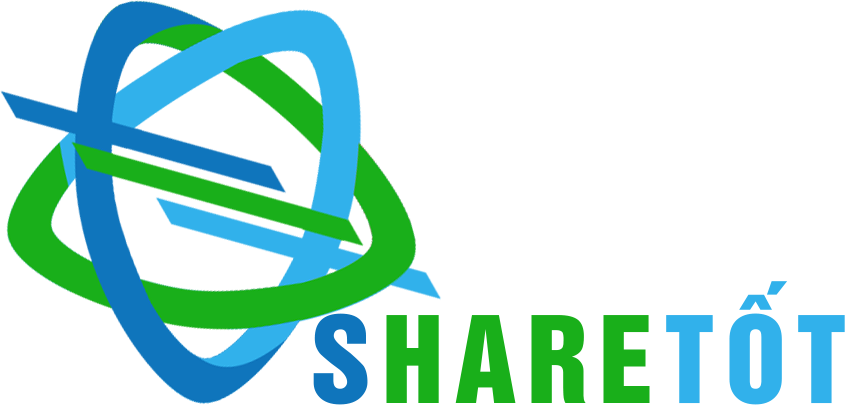

Bình luận bài viết
Đăng nhập để bình luận và xem các bình luận khác.